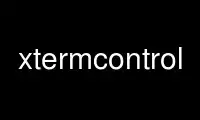
이것은 Ubuntu Online, Fedora Online, Windows online emulator 또는 MAC OS online emulator와 같은 다양한 무료 온라인 워크스테이션 중 하나를 사용하여 OnWorks 무료 호스팅 제공자에서 실행할 수 있는 명령 xtermcontrol입니다.
프로그램:
이름
xtermcontrol - XFree86 xterm 속성의 동적 제어.
개요
xtermcontrol [옵션]...
기술
xtermcontrol 실행 중인 XFree86의 색상, 제목, 글꼴 및 형상을 쉽게 변경할 수 있습니다.
xterm(1)또한, 앞서 언급된 속성의 현재 설정을 보고합니다.
창 조작은 아이콘화 해제/아이콘화, 높이/낮춤, 최대화/복원 및 재설정도 가능합니다.
지원.
기능 세트를 완성하려면 xtermcontrol을 사용하여 고급 사용자가 모든 xterm 제어를 실행할 수 있습니다.
자신이 선택한 순서에 따라.
옵션
--fg=COLOR
전경색 설정(참조 COLOR 이름).
--bg=COLOR
배경색을 설정합니다.
--색상N=COLOR
N번째 [0-15] 색상을 설정합니다.
--가장 밝은 부분=COLOR
강조 색상을 설정합니다.
--커서=COLOR
커서 색상을 설정합니다.
--마우스-fg=COLOR
마우스 포인터 전경색을 설정합니다.
--마우스-배경=COLOR
마우스 포인터 배경색을 설정합니다.
--폰트=폰트
글꼴 이름 설정(참조 폰트 이름). 또는 다음을 지정하는 것도 가능합니다.
fontmenu 인덱스를 '#[0-6]'로 지정하거나 상대적 크기로 fontmenu를 탐색하려면 '#+N' 또는
´#-N´, 여기서 N은 선택적 정수입니다.
--제목=STRING
창 제목을 설정합니다. 다음과 같은 메커니즘에 유의하세요. 세게 때리다(1) PROMPT_COMMAND가 가능합니다
제목을 덮어씁니다.
--기하학=너비x높이+XOFF+YOFF
크기 및/또는 위치를 설정합니다. 제어 시퀀스를 통해 xterm은 다음을 인식합니다.
긍정적인 엑스오프 그리고 와이오프 오프셋은 왼쪽 상단을 기준으로 하는 픽셀입니다.
디스플레이의 모서리. 따라서 xtermcontrol은 음수 오프셋을 처리할 수 없습니다.
에 설명 된대로 X(7x) GEOMETRY SPECIFICATIONS이므로 음수를 잘라냅니다.
값을 0으로 설정합니다.
--get-fg
전경색을 보고합니다.
--get-bg
배경색을 보고합니다.
--색상 가져오기N
N번째 [0-15] 색상을 보고하세요.
--강조 표시
강조 색상을 보고합니다.
--커서 가져오기
커서 색상을 보고합니다.
--get-mouse-fg
마우스 포인터 전경색을 보고합니다.
--get-mouse-bg
마우스 포인터 배경색을 보고합니다.
--get-font
글꼴을 신고하세요.
--get-제목
보고서 창 제목.
--get-geometry
보고서 크기 및 위치. 텍스트 영역의 크기는 문자로 보고됩니다.
위치는 왼쪽 상단 모서리를 기준으로 픽셀 단위로 보고됩니다.
디스플레이.
--최대화
창을 최대화합니다.
--복원하다
최대화된 창을 복원합니다.
--아이콘화
아이콘화 창.
--아이콘화 해제
아이콘 제거 창.
--들어 올리다
창문을 올리세요.
--낮추다
낮은 창.
--초기화
전체 재설정.
--노골적인=CTLSEQS
원시 제어 시퀀스를 발행합니다(참조: XTERM 통제 시퀀스).
--파일=FILE
구성 소스 FILE (또한 참조 구성).
--힘, -f
TERM 환경 변수 검사를 건너뜁니다.
--말 수가 많은, -v
자세한 보고서를 인쇄합니다.
--도움, -h
도움말 메시지를 인쇄하고 종료합니다.
--번역
버전 번호를 인쇄하고 종료합니다.
구성
기본 구성 파일 ~/.xtermcontrol xtermcontrol이 실행되지 않으면 소스가 생성됩니다.
옵션 또는 특별히 요청된 경우, 예: 'xtermcontrol --file=~/.xtermcontrol'.
구성 파일의 각 줄은 주석이거나 속성을 포함합니다.
속성은 키워드와 연관된 값으로 구성됩니다.
키워드 = 값 # 주석
유효한 키워드/값 조합은 다음과 같습니다.
전경="색상"
배경="색상"
하이라이트="색상"
커서="색상"
마우스 전경="색상"
마우스-배경="색상"
기하학="너비x높이+XOFF+YOFF"
글꼴="글꼴"
color0="색상"
color1="색상"
color2="색상"
color3="색상"
color4="색상"
color5="색상"
color6="색상"
color7="색상"
color8="색상"
color9="색상"
color10="색상"
color11="색상"
color12="색상"
color13="색상"
color14="색상"
color15="색상"
속성에서 공백은 따옴표로 묶인 값 내에 있지 않는 한 무시됩니다. 문자 ´#´는
주석을 시작하는 데 사용됩니다. 각 ´#´ 및 해당 줄의 나머지 모든 문자는 무시됩니다.
폰트 이름
xtermcontrol은 모든 것을 허용합니다 X(7x) 글꼴 이름. ´-adobe-courier-medium-r-과 같은 글꼴 이름
normal--10-100-75-75-m-60-iso8859-1´은 쓰기가 매우 번거롭기 때문에 편리합니다.
글꼴의 fonts.alias 파일에 별칭(예: 'fixed' 또는 '8x13')이 있는 경우 별칭을 활용하세요.
디렉토리.
COLOR 이름
xtermcontrol은 모든 것을 허용합니다 X(7x) 색상 이름. 기본적으로 이것은 색상이
이름 또는 rgb 값으로 지정됨, 예: 'blue', 'rgb:0000/0000/FFFF' 또는 '#00F'. 색상은 다음과 같습니다.
일반적으로 xterm에서 장치 종속 숫자 형태로 보고됩니다. 예:
´rgb:0000/0000/FFFF´. 이전 구문 rgb 값은 항상 따옴표로 묶어야 합니다.
´#´이 쉘에 의해 주석의 시작으로 해석됨(참조: 파일).
XTERM 통제 시퀀스
xtermcontrol의 비밀은 xterm 제어 시퀀스입니다. 가능한 모든 것(다음이 있습니다)
그 중 다수) 제어 시퀀스는 ctlseqs.txt에 기록되어 있습니다. xterm(1)
분포 (또한 참조 파일).
문제 해결
특수 그룹 멤버십이 가능하도록 tty의 읽기/쓰기 권한이 변경된 경우
가상 터미널에 쓸 수 있도록 하려면 가장 쉬운 해결 방법을 설치하는 것입니다.
xtermcontrol setuid 루트.
엑스텀(1) allowWindowOps, allowTitleOps 및 allowFontOps의 세 가지 리소스가 있습니다.
xtermcontrol이 의존하는 특수 작업을 활성화하거나 비활성화합니다. 이러한 작업 중 하나라도
리소스가 'false'로 설정(또는 기본값)되어 있으면 xtermcontrol이 중단될 수 있습니다. 리소스
xtermcontrol 옵션에 해당합니다:
허용창작업:
--들어 올리다
--낮추다
--복원하다
--최대화
--아이콘화
--아이콘화 해제
--get-제목
--기하학
--get-geometry
제목 허용 작업:
--제목
글꼴 작업 허용:
--폰트
--get-font
세 가지 리소스는 일반적으로 메뉴를 통해 현재 xterm 세션에 대해 활성화할 수 있습니다.
ctrl+마우스 오른쪽 버튼을 클릭하고 '창 작업 허용'과 같은 메뉴 항목 이름을 찾으세요. 이를 설정하려면
리소스 값을 지속적으로 로컬에 추가할 수 있습니다. ~ / .Xdefaults
파일 또는 /etc/X11/app-defaults/XTerm과 같은 시스템 전체 리소스 파일에:
*VT100.allowWindowOps: 참
*VT100.allowTitleOps: 참
*VT100.allowFontOps: 참
onworks.net 서비스를 사용하여 xtermcontrol을 온라인으로 사용하세요
